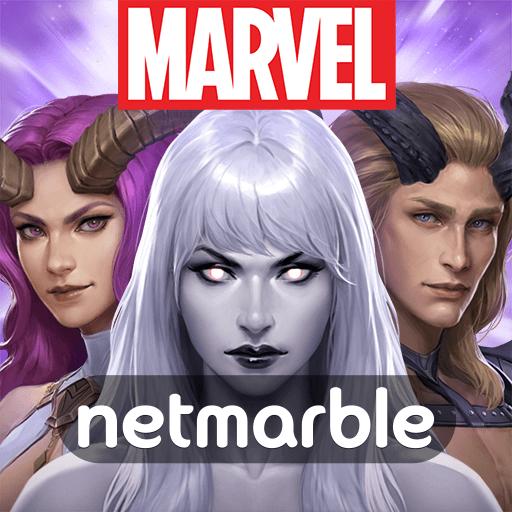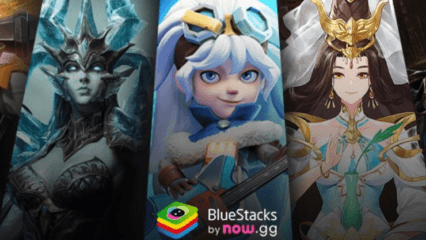MARVEL 퓨처파이트: BlueStacks 플레이 시 계정 전환 가이드
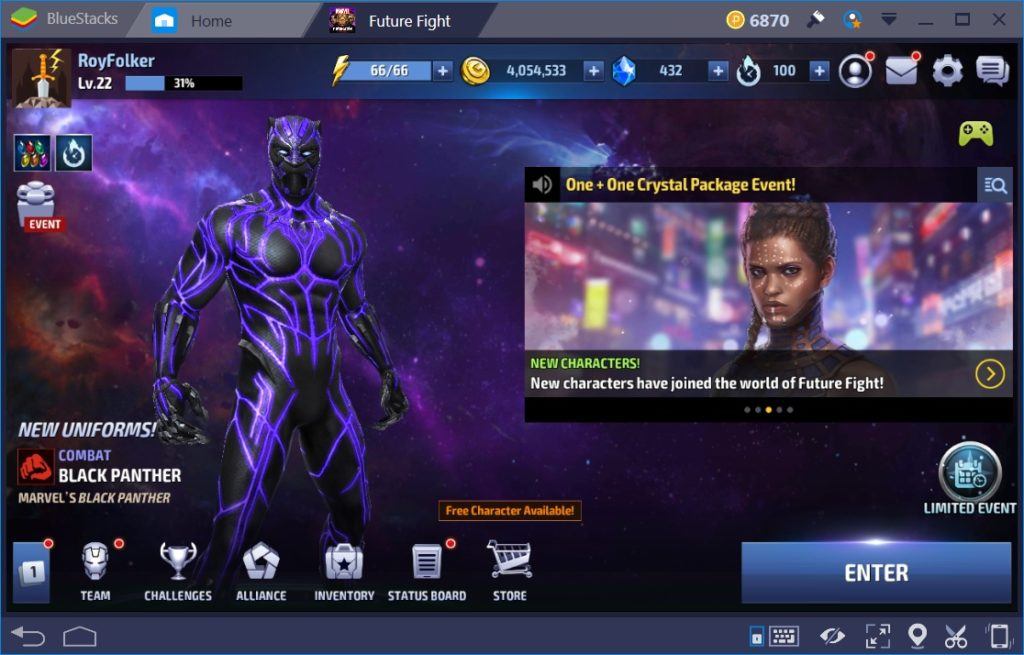
MARVEL 퓨처파이트에 처음 접속하면 구글 계정으로 게임을 시작할 수 있는 옵션을 보게 됩니다. 구글 계정 사용은 그 어느 로그인 방식보다 일반적이며 안전한 방식입니다. 구글 계정을 사용하지 않을 이유는 없습니다. 게임을 플레이 하며 게임 진척 상황을 언제, 어디서나 자동으로 저장하고 싶다면 구글 계정 만한 것이 없다고 볼 수 있습니다. 하지만 게임을 진행하다 보면 새로운 영웅 소환이 점점 어려워지고 활용할 수 있는 에너지가 점점 모자라져 정상적인 게임 플레이에 여러 제한이 생기게 됩니다.
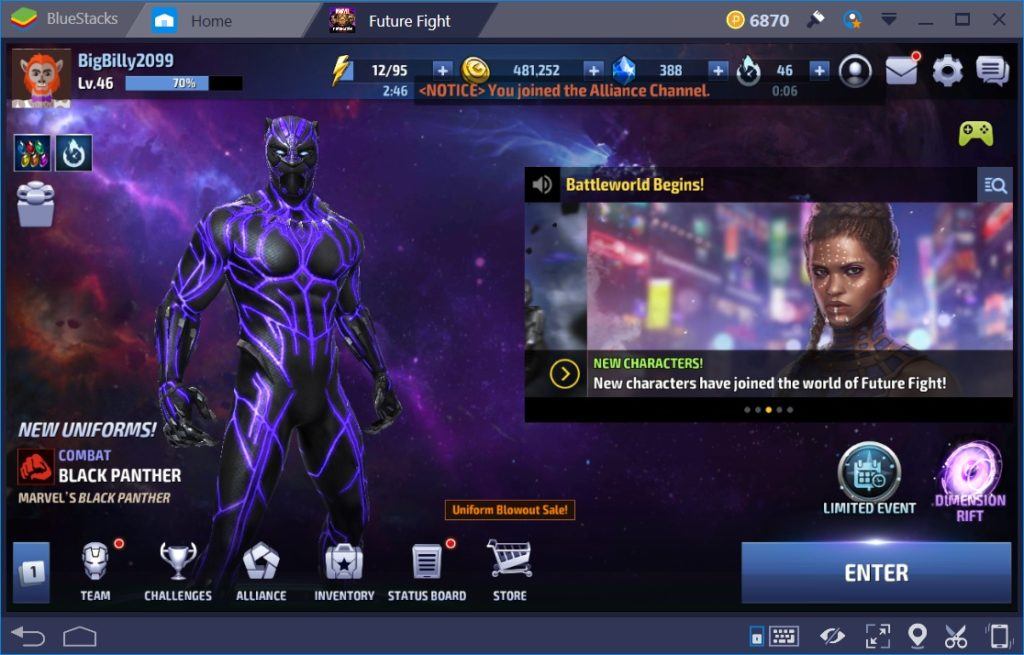
저희 BlueStacks 블로그의MARVEL 퓨처파이트 에너지 가이드 게시물을 읽어보시고 에너지 부족 분제를 어떻게 해결할 수 있는지 상세히 알아보세요.
에너지 부족 문제를 제외하고도 플레이어들이 게임을 처음 시작할 때 저지르는 실수는 상당히 다양합니다. ‘계정’이란 특성상 한번 잘못 만들고 나면 문제를 해결하기 어렵기도 합니다. 첫 계정 생성에 신중을 더 기해야 할 이유입니다. 당연한 이야기이지만 이는 MARVEL 퓨처파이트에만 해당이 있는 문제가 아닙니다.
그렇다면 이 문제를 어떻게 해결, 예방할 수 있을지에 대해 알아보겠습니다
구글 계정을 사용하여 MARVEL 퓨처파이트 계정을 생성했다고 해서 그것이 여러분이 사용할 수 있는 계정의 전부는 아닙니다. 바로 이러한 점에서 계정 전환이 엄청난 어드밴티지를 가지고 올 수 있는 부분입니다. 일반적으로 봤을 때 다수의 구글 계정 활용의 중요성을 이미 알고 있는 게이머가 대다수입니다. 한 게임에서 다수의 계정을 사용하면 단순 게임을 하는 게이밍뿐만 아니라 계정 육성 면에서도 많은 도움을 줍니다. 아주 흔히 있는 일상이며 이제는 게이머들 사이에서 당연히 해야 할 것들 중 하나로 꼽히고 있습니다. 또한 페이스북 계정을 통한 계정 전환 역시 가능한 게임들이 있기도 합니다. 구글 계정에서 페이스북 계정으로 전환하는데 가장 중요한 점은 다른 계정을 사용하기 전 구글 계정을 로그아웃해야 한다는 점입니다. 로그아웃 작업 없이 진행한다면 다소 문제가 생길 수도 있습니다.
모든 단계를 순조롭게 진행하고 페이스북 계정으로 아무 문제없이 전환하는데 까지 성공했다면 이제 큰 걱정은 덜었다고 볼 수 있습니다. 이와 반대의 경우로 페이스북 계정이 없다거나, 해당 계정을 사용하기가 껄끄러운 상황이라면 저희 BlueStacks 가 제시하는 새로운 방법으로 다 계정을 사용해보세요.
구글 계정 간 전환하기
여러분이 구글 게임 계정 접속을 끊고 게임에 새로 접속하면 아래와 같은 경고창을 보게 됩니다.
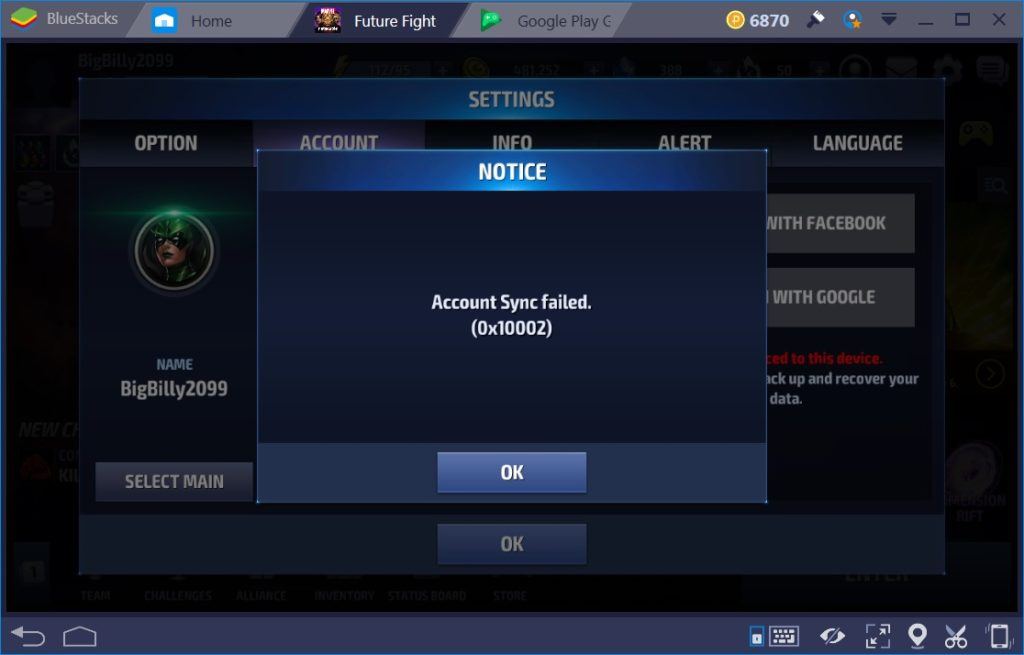
아주 단순한 경고창이니 당황해 하실 필요는 전혀 없습니다. 확인 버튼을 누눌러 게임 메인 화면으로 나가세요. 게임에 다시 접속하기 전, 기존에 연결되어 있던 계정을 정확히 해제해야 합니다.
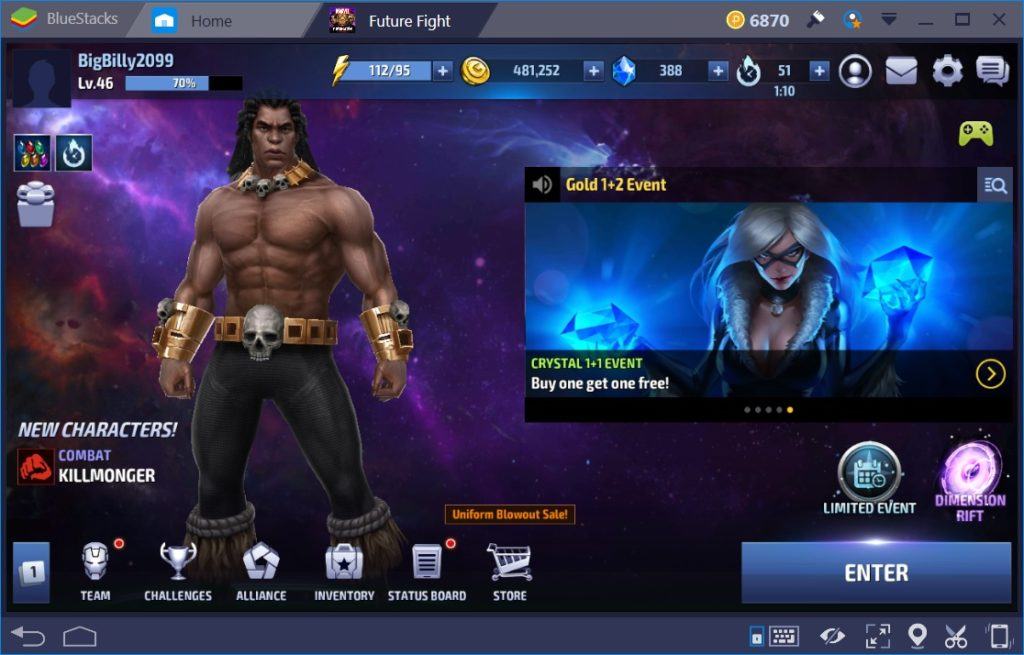
화면 상단 좌측 아이콘에서 아직 게임에 완전하게 로그인되어 있는 상태가 아니란 것을 쉽게 알 수 있습니다. MARVEL 퓨처파이트 세팅에서 어떤 아이콘이 표시되는지는 그렇게 중요한 문제는 아닙니다.
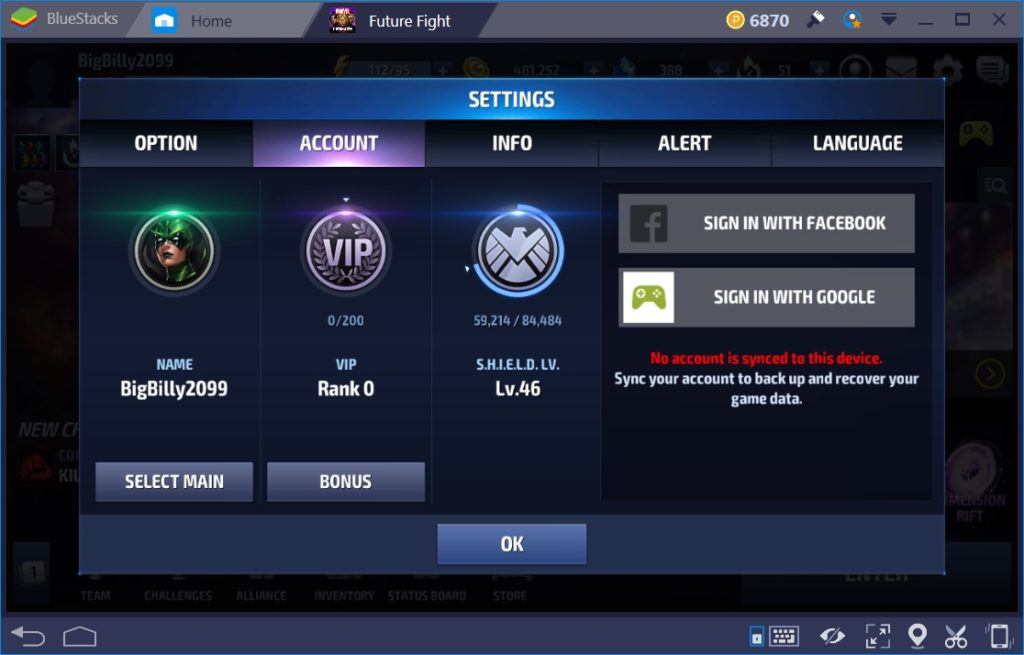
이제 BlueStacks 의 설정을 알아보겠습니다.
중요 사항: 저희가 제시하는 방법으로 싱크 문제를 해결 가능한 경우도 있지만 에러 코드가 다른 경우 해결이 불가능 할 수도 있습니다. 해당 방법이 모든 사용자와 모든 기기에서 동일하게 작동되지 않을 수도 있습니다.
해당 방법은 BlueStacks 3과 BlueStacks +N 버전 모두에서 사용 가능하며 스크린 샷은 BlueStacks +N 버전을 기반으로 한 예시입니다.
상단의 스크린 샷과 같은 계정 아이콘 표시가 확인되면 MARVEL 퓨처 파이트를 종료하고 BlueStacks 설정 창을 여세요.
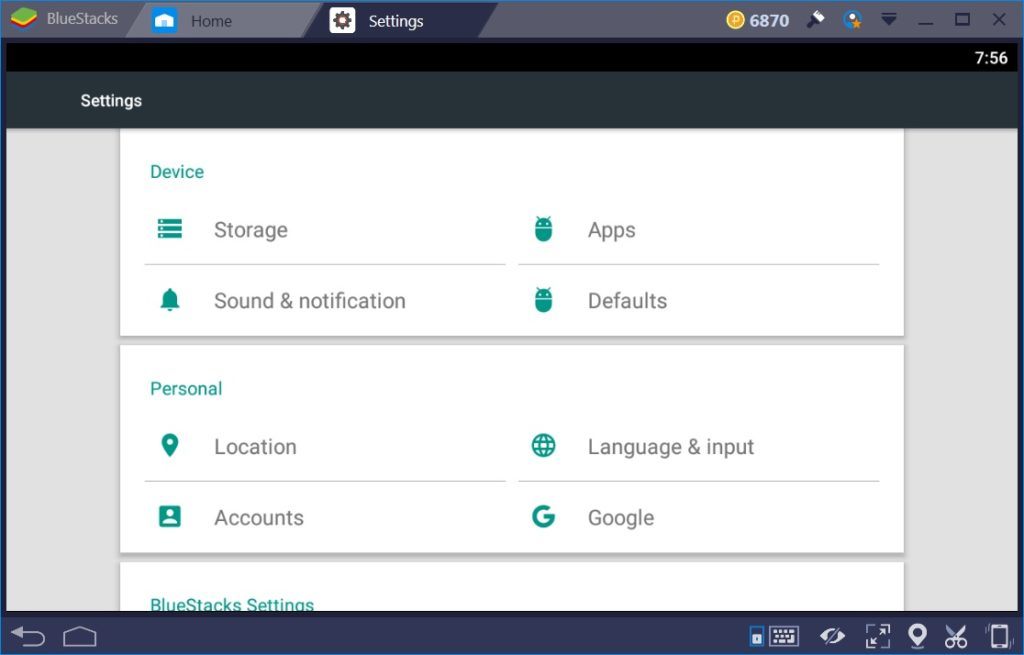
위와 같이 앱스 화면으로 진입하세요. 구글 플레이 서비스와 구글 플레이 게임 저장소를 모두 리셋하는 작업을 거치게 됩니다. 게임 파일은 없어지지 않으니 걱정하지 않으셔도 됩니다.
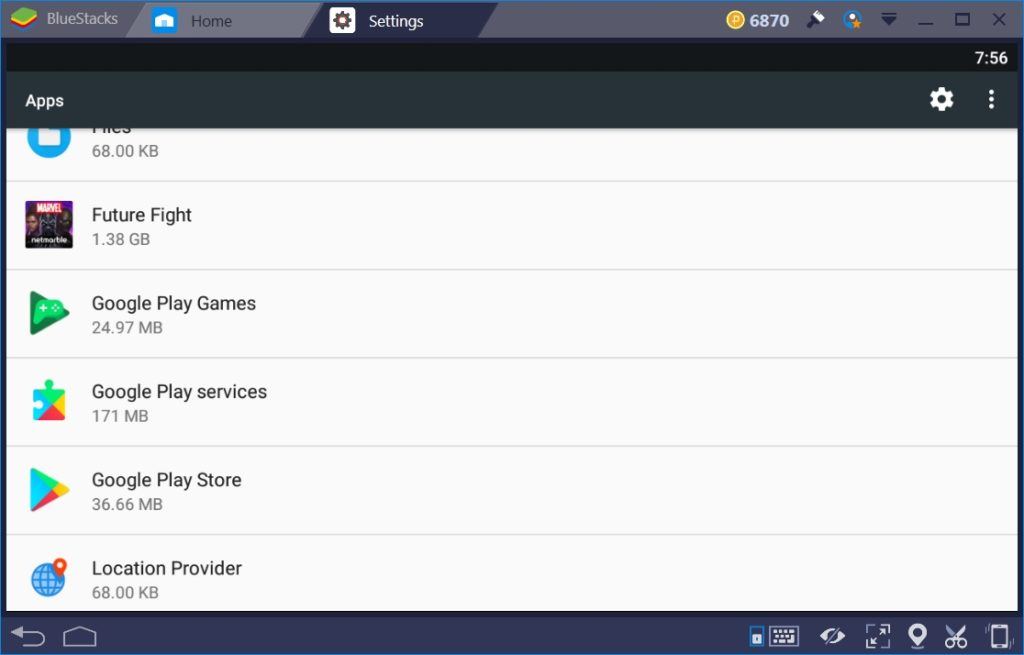
모든 작업을 마칠 때까진 퓨쳐 파이트를 실행하지 마세요. 구글 플레이 게임을 클릭하고 아까와 같이 저장소를 비워주세요. 저장소는 데이터 저장량 로딩이 끝난 후 비울 수 있습니다.
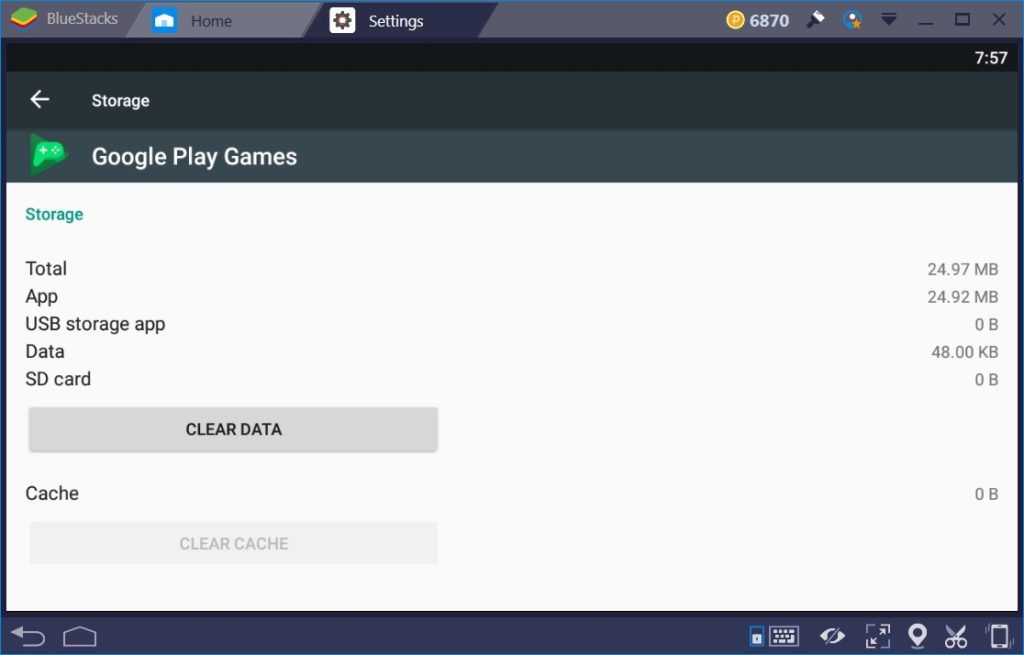
데이터 삭제 버튼을 누르세요.
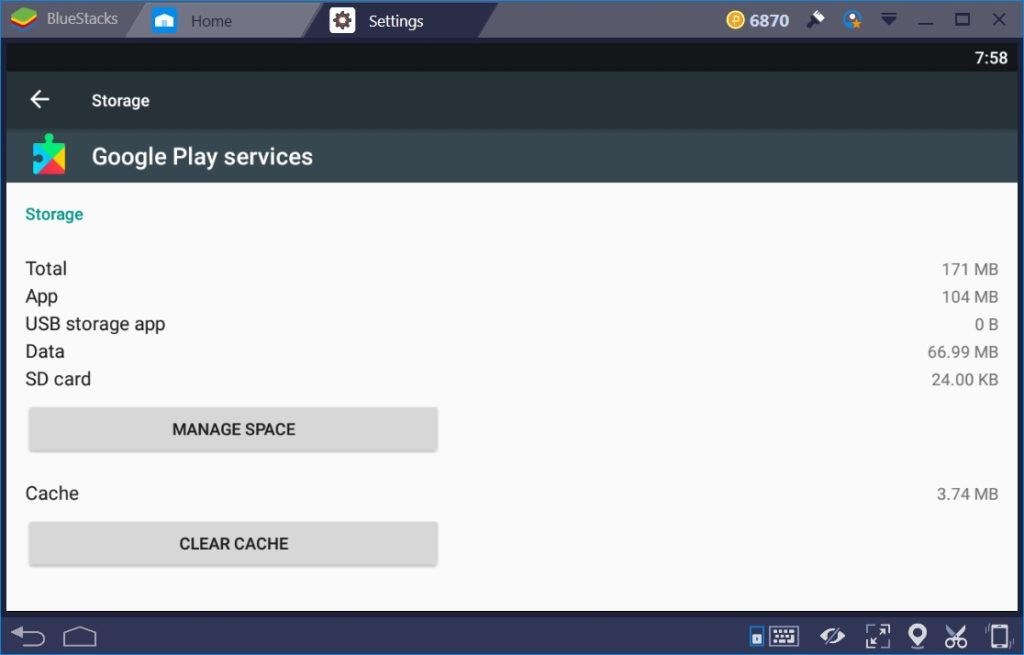
구글 플레이 서비스의 경우도 비슷하지만 데이터 전체 삭제가 아닌 캐시 삭제 버튼을 누르면 됩니다.
뒤로가기 버튼을 눌러 BlueStacks 바탕화면으로 나가세요.
다시 설정으로 진입하고 설정 화면 하단 우측의 구글 버튼을 누르세요. 위쪽에 있는 설정 스크린 샷을 보시면 이해에 많은 도움이 되겠습니다.
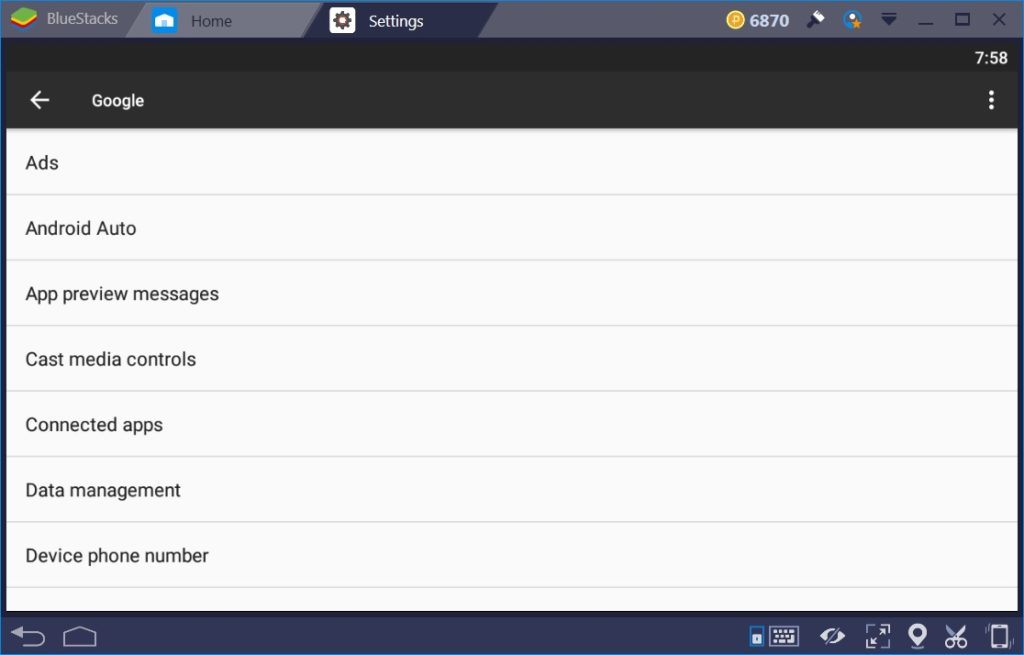
스크롤을 밑으로 내려 ‘연결된 앱’ 목록에 진입하세요. 그리고 나서 MARVEL 퓨처파이트에 연결되어 있는 모든 계정을 연결 해제해야 합니다.
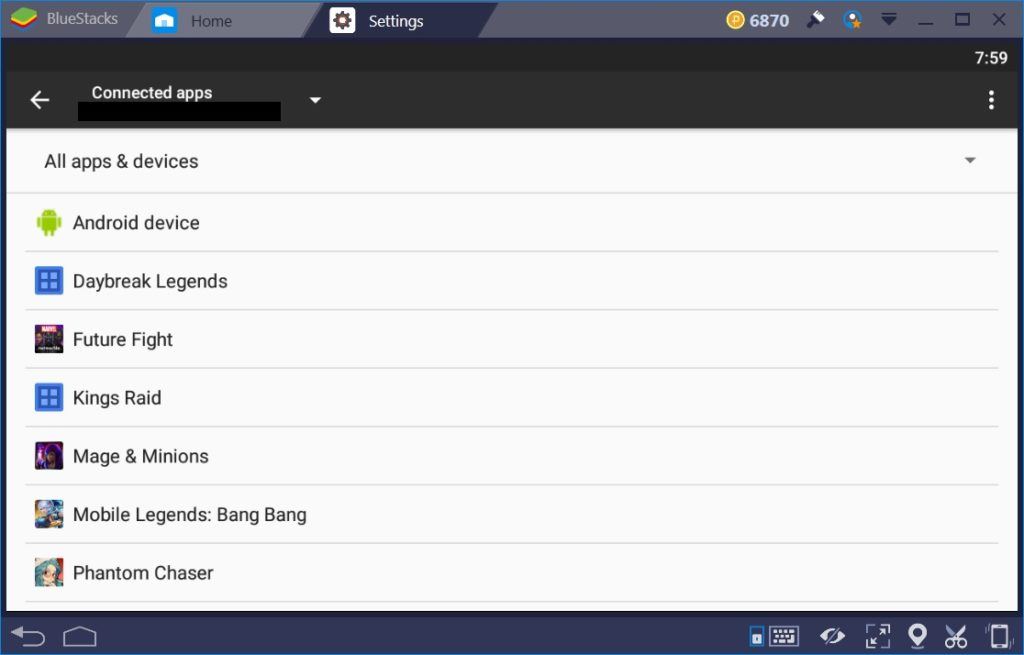
우선, 화면 상단 좌측의 ‘최근 사용‘ 계정을 선택하세요 해당 계정이 사용된 어플리케이션 목록이 표시됩니다. 목록 중 퓨쳐 파이트를 누르고 연결 해제 버튼을 누르세요.
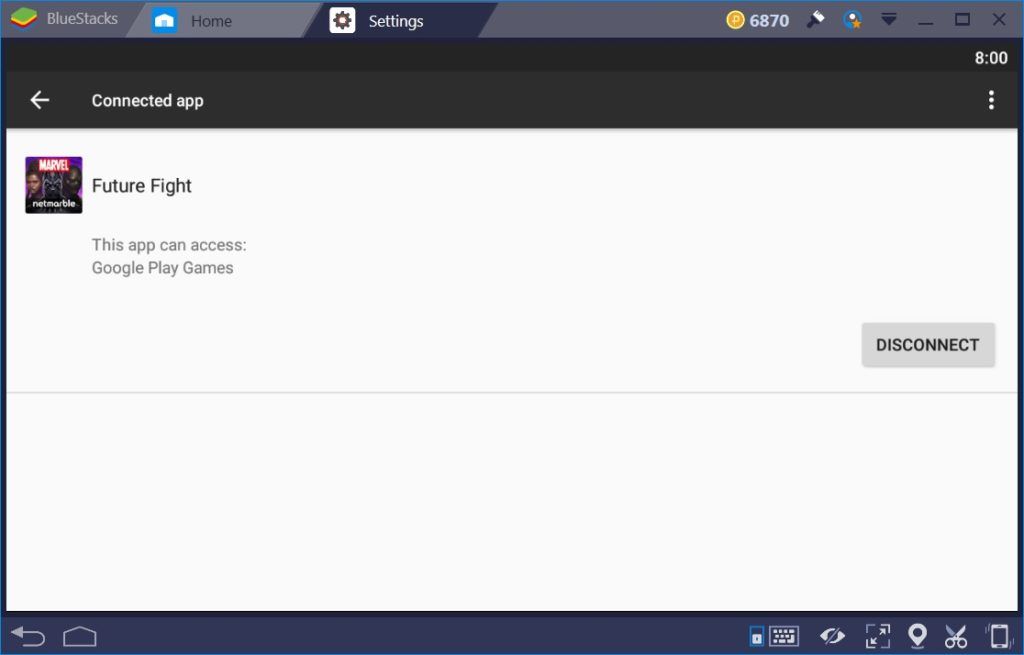
최근 사용된 계정이 연결 해제되면 뒤로 가기를 누른 후 모든 계정을 확인하며 MARVEL 퓨처파이트 플레이에 사용된 계정을 찾아 같은 방식으로 모두 연결 해제하세요. 구글 계정 뿐만아니라 퓨처 파이트에 한번이라도 사용된 계정은 모두 연결 해제해야 합니다. 로그인을 시도한 계정이 없어 목록이 비어 있을 수도 있습니다.
해당 단계를 마치고 뒤로 가기 버튼을 눌러 구글 세팅 화면으로 나가세요. 설정 목록 창에서 스크롤을 내려 플레이 게임 항목으로 진입하세요.
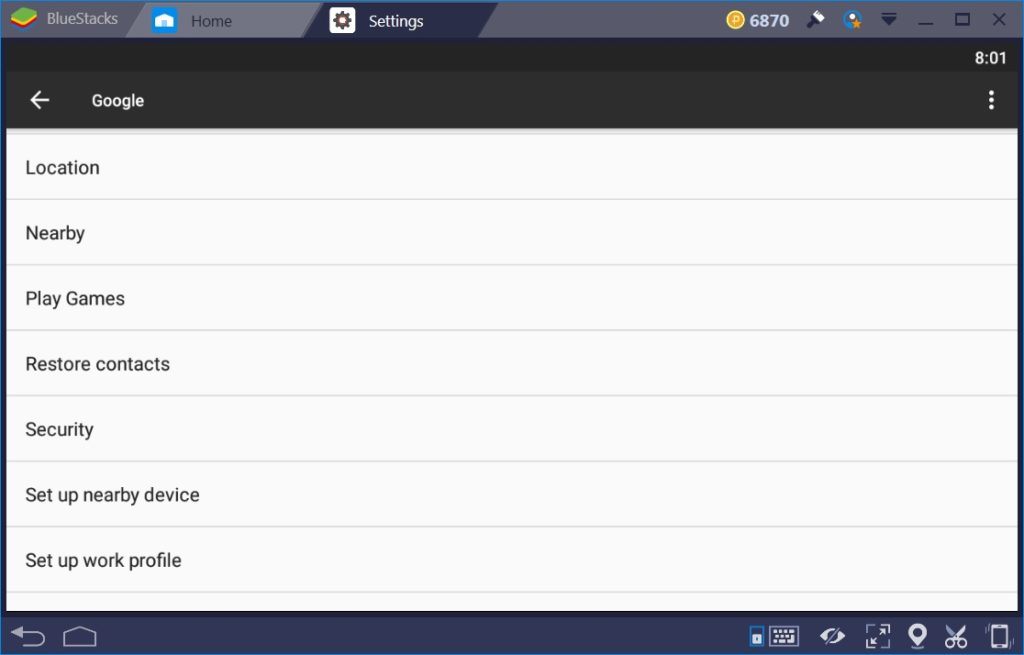
화면 상단 좌측, ‘설정’ 버튼 하단에서 계정 전환을 할 수 있습니다.
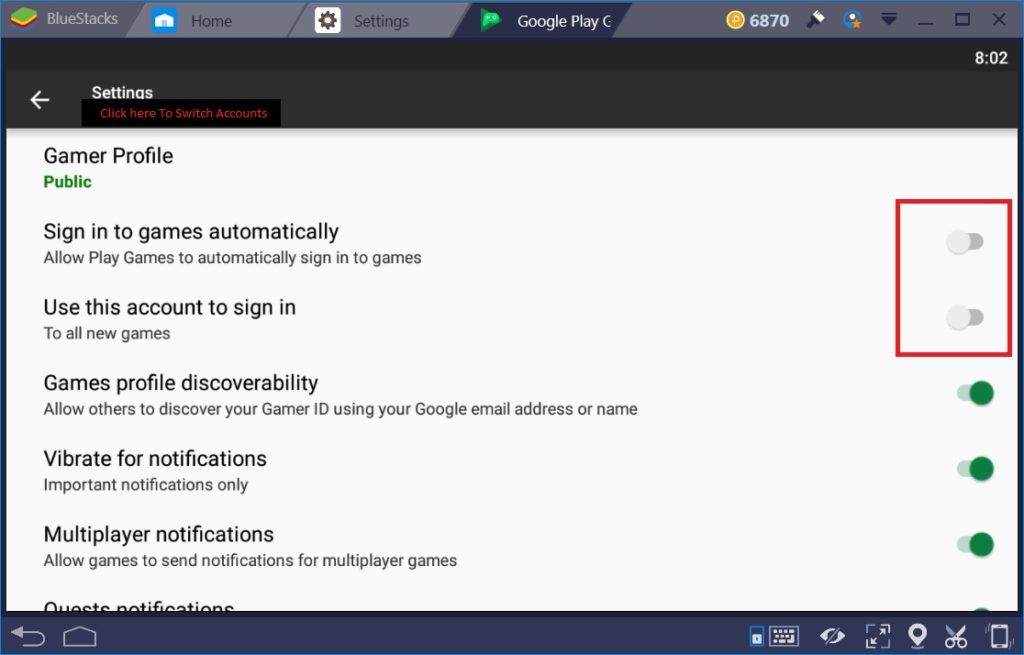
최근 사용 계정부터 시작하세요. 우측에서 계정 사용과 관련된 스위치 2개를 확인할 수 있습니다. 두 스위치 모두 Off로 설정합니다. 이제 MARVEL 퓨처파이트에 사용할 계정으로 재로그인할 준비가 끝났습니다.
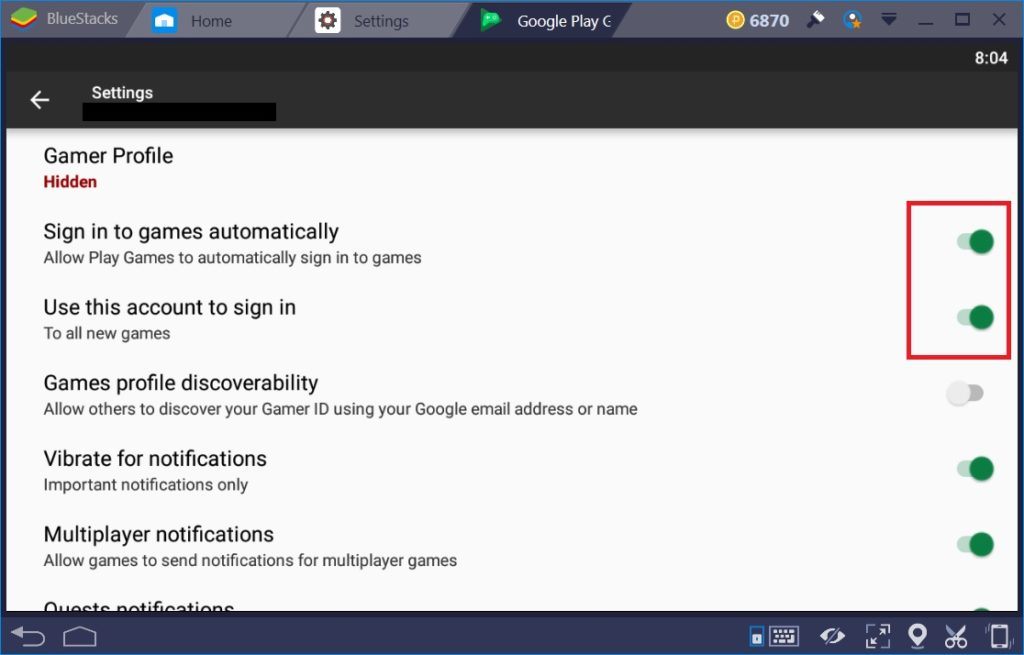
방금 해제한 두 스위치는 새 계정으로 로그인 한 후 다시 On으로 두어야 합니다. 모든 단계를 마쳤다면 X 버튼을 눌러 구글 플레이 게임과 세팅 화면 모두를 종료하세요.
MARVEL 퓨처파이트를 실행하고 게임 화면 상단 우측의 톱니바퀴 아이콘을 누르세요.
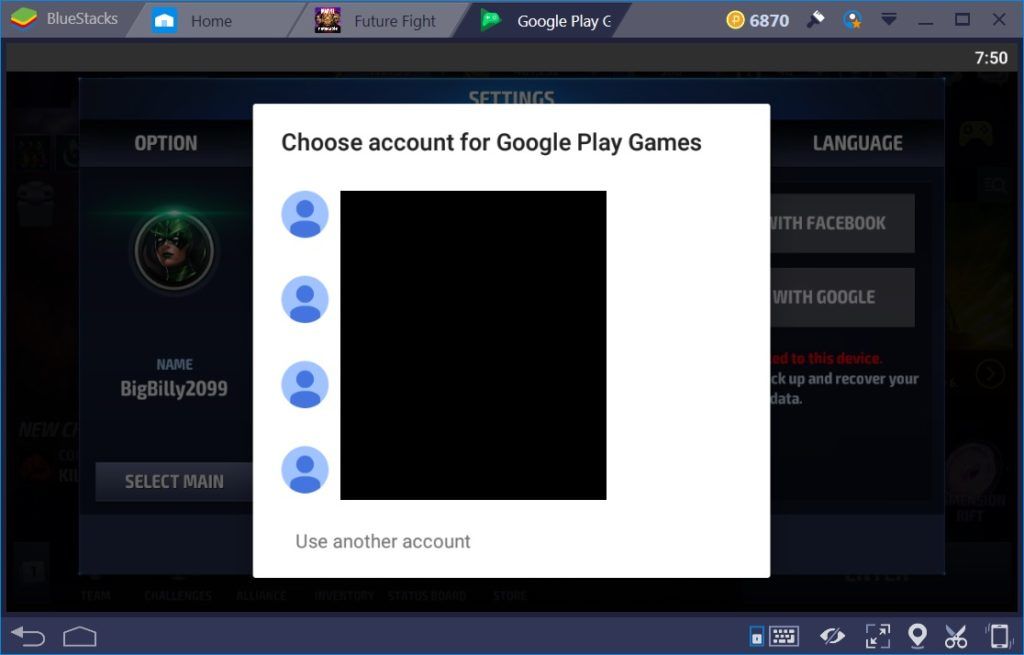
‘구글 계졍 연결’ 버튼을 눌러 BlueStacks 에서 추가한 구글 계정 목록을 확인할 수 있습니다. 그 중 자동 로그인 설정을 활성화 해놓은 계정을 찾아 누르세요.
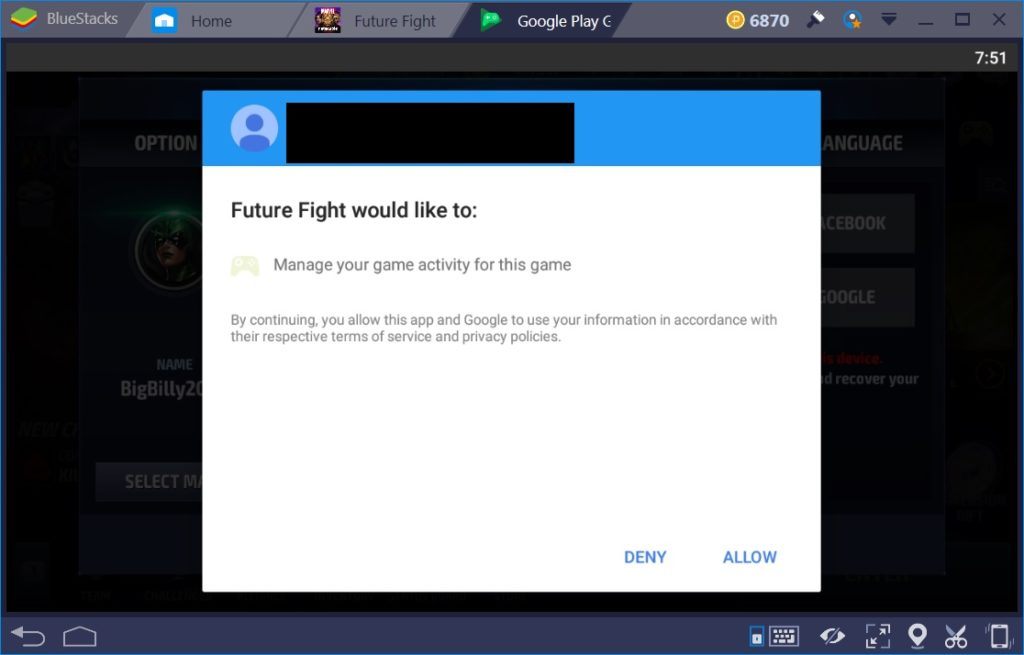
상단 스크린 샷과 같은 화면이 표시되면 승인 버튼을 누르세요.
모든 단계를 문제없이 마쳤다면 하단 스크린 샷과 같은 화면을 볼 수 있습니다.
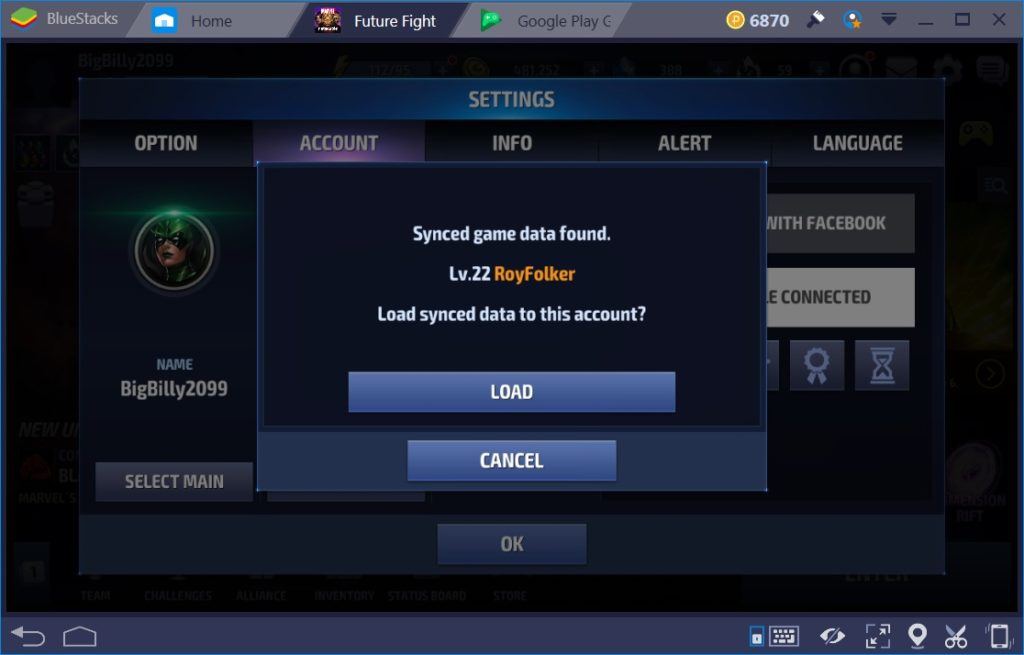
스크린 샷과 같이 이전에 사용하던 구글 계정에 대한 메시지 창이 표시됩니다. 해당 메시지 창 대신 새로운 계정으로 게임을 시작하겠냐는 메시지 창이 표시될 수도 있습니다. 그럴 경우 메시지 창의 확인 버튼을 누르세요. 위 화면에서는 로드 버튼을 누르세요.
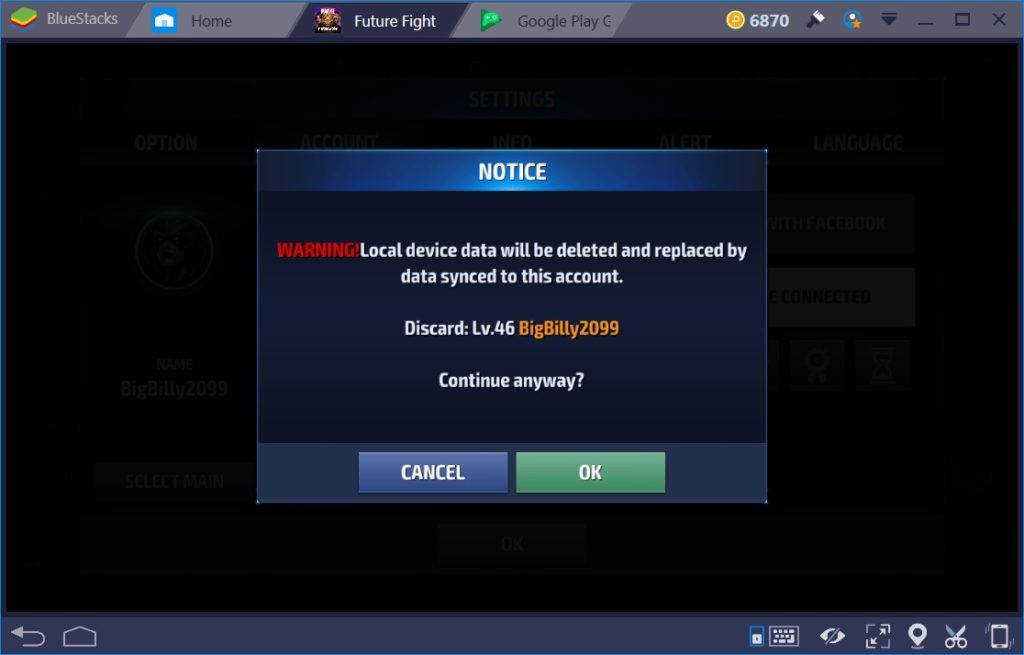
해당 화면에서 역시 확인 버튼을 누르세요.
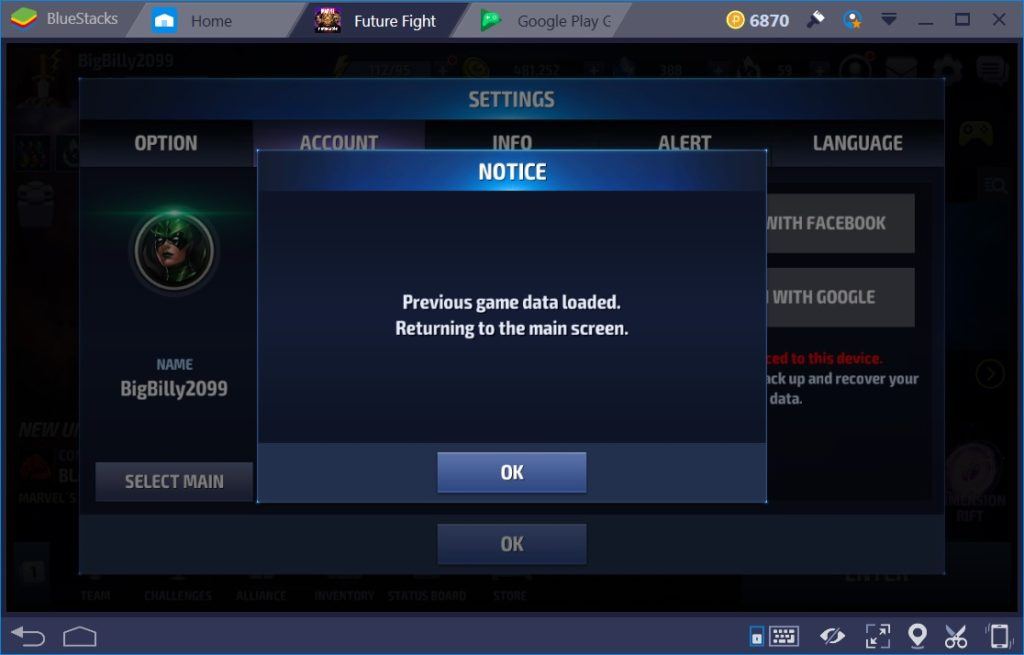
확인 버튼을 한번 더 눌러 모든 단계를 마칠 수 있습니다.
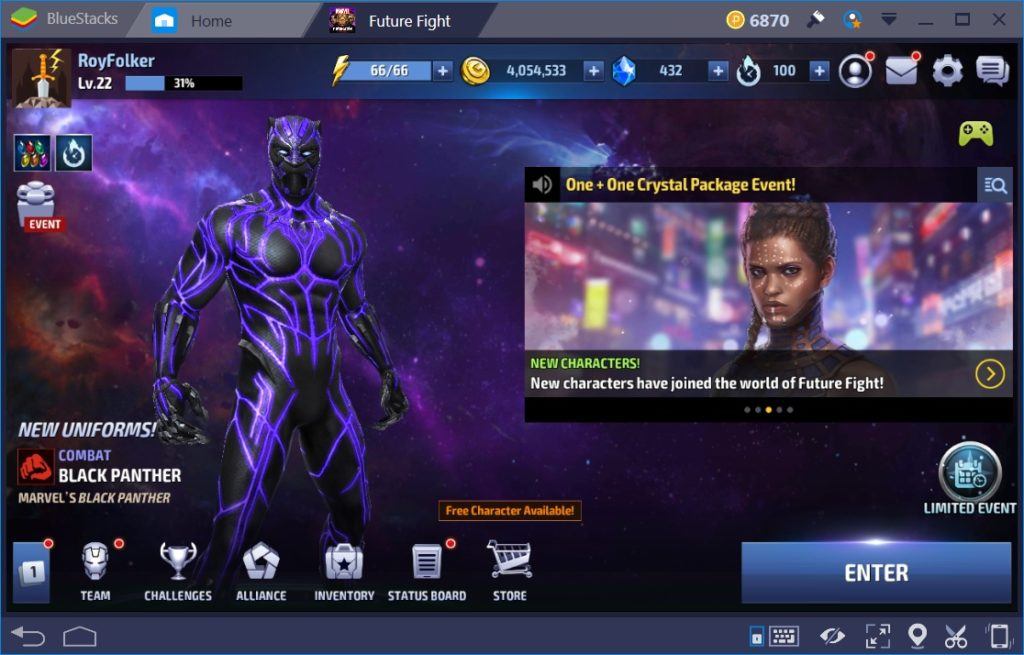
게임을 다시 한번 재시작하면 새로운 계정이나 이전 구글 계정으로 시작하게 됩니다. 어느 쪽이든 이제 새 계정에서 새로운 게임을 할 수 있게 되었습니다. 예전 계정이나 추가적인 새 계정을 사용하고 싶다면 위 모든 단계를 반복하시면 됩니다.
저희가 알려드린 계정 전환 방법으로 여러 계정에서 더 많은 영웅을 모두 알아보고 팁원 구성에 많은 도움을 받아보세요. 아직 플레이 해보지 못한 영웅들을 새 계정에서 더 쉽게 획득하여 만나보세요. 처음엔 다소 길고 복잡한 작업 같지만 조금만 반복하다 보면 여러분들도 금방 익숙해져 계정 전환을 간단하게 해낼 수 있게 될 것입니다.
MARVEL 퓨처파이트, 지금 BlueStacks에서 다운로드 받으세요!
BlueStacks 블로그에서 MARVEL 퓨처파이트의 더 많은 정보를 알아보세요: